ขั้นตอนการติดตั้ง macOS บน PC Windows

เรียนรู้วิธีการติดตั้ง macOS บน PC Windows ด้วยคำแนะนำทีละขั้นตอนที่แสดงให้คุณเห็นว่าคุณจะติดตั้งระบบปฏิบัติการของ Apple บนอุปกรณ์ Microsoft ได้อย่างไร.

คอมพิวเตอร์ทุกเครื่อง ไม่ว่าจะเป็น Windows หรือ Mac ทำงานช้าลงด้วยการใช้งานรายวันและการสะสมแคช ในที่สุด คอมพิวเตอร์ของคุณก็ทำงานช้าลง ทำให้ประสิทธิภาพของ Mac ลดลง หากคุณกังวลและต้องการทราบวิธีแก้ไข เรามีเคล็ดลับและกลเม็ดเล็กๆ น้อยๆ เพื่อให้คุณเพิ่มความเร็ว Mac ของคุณ หากคุณต้องการลองใช้เพื่อแก้ไข Mac ที่ทำงานช้า อ่านต่อ!
1. ไม่มีที่ว่างบนฮาร์ดดิสก์
หากฮาร์ดไดรฟ์ของคอมพิวเตอร์ของคุณเต็ม นี่อาจเป็นสาเหตุที่ชัดเจนสำหรับคอมพิวเตอร์ที่ทำงานช้าของคุณ การปรับเนื้อหาฮาร์ดดิสก์ในคอมพิวเตอร์ของคุณจะช่วยเพิ่มความเร็วได้
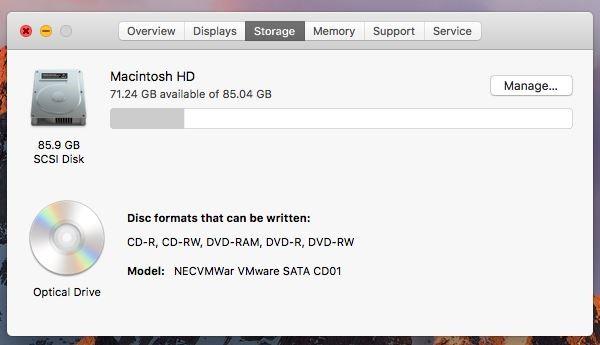
แก้ไข: การล้าง Mac ของคุณและลบขยะออกจากคอมพิวเตอร์จะช่วยได้ อย่างไรก็ตาม มันไม่ใช่เรื่องง่าย การค้นหาไฟล์ Mac เก่า คุณไม่จำเป็นต้องไม่ใช่เรื่องง่าย วิธีที่ดีที่สุดที่จะทำคือการใช้TuneupMyMac เป็นเครื่องมือที่น่าทึ่งที่จะลบแคชของระบบ ชุดภาษา ไฟล์บันทึก และส่วนต่าง ๆ ที่ไม่ต้องการของแอพ และทำให้ Mac ของคุณทำงานได้เร็วกว่าที่เคย
2. ทำให้ macOS ของคุณทันสมัยอยู่เสมอ:
ระบบปฏิบัติการของคอมพิว��ตอร์เป็นสิ่งสำคัญที่สุดในการกำหนดวิธีการทำงานของคอมพิวเตอร์ของคุณ OSX ใหม่เปิดตัวโดย Apple เพื่อให้คอมพิวเตอร์ของคุณทำงานได้ราบรื่นขึ้นและทำงานได้ดีขึ้นกว่าเดิม
แก้ไข:
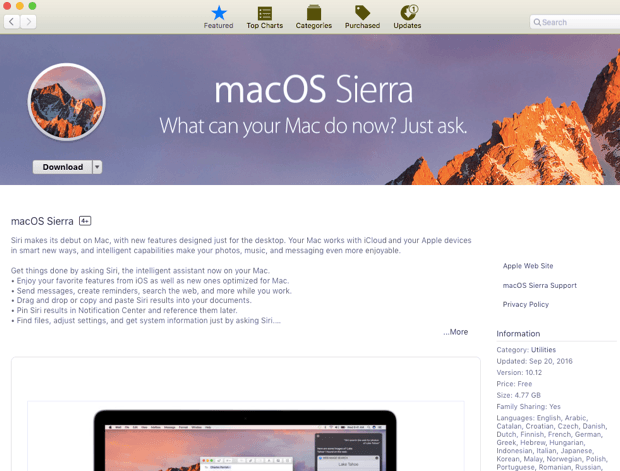
เครดิตรูปภาพ: Macpaw
แนะนำให้อัปเดต macOS เสมอเพื่อปรับปรุงประสิทธิภาพของระบบ การอัปเกรดซอฟต์แวร์ใหม่ช่วยให้ระบบของคุณทำงานเร็วขึ้น
หากต้องการอัปเดต macOS ให้ไปที่ Mac App Store แล้วพิมพ์ macOS High Sierra (เนื่องจากเป็น OSX ล่าสุด) ติดตั้งบนคอมพิวเตอร์ของคุณ
แม้หลังจากทำตามขั้นตอนนี้แล้ว ระบบของคุณก็ยังทำงานช้า ไม่ต้องกังวล เพียงทำตามวิธีอื่นเพื่อให้ทำงานเร็วขึ้น
3. การเริ่มต้นทำงานช้า
หากคุณสังเกตเห็นว่าMacของคุณเริ่มต้นระบบได้ช้ามาก เนื่องจากมีหลายสิ่งที่กำลังโหลดอยู่ในเบื้องหลัง สิ่งเหล่านี้ทำให้การเริ่มต้นระบบของคุณช้าลงและทำให้คอมพิวเตอร์ของคุณช้าลงต่อไป
แก้ไข
คุณสามารถแก้ไขปัญหาได้โดยการจัดการรายการเริ่มต้น
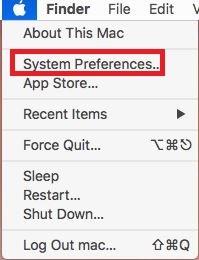
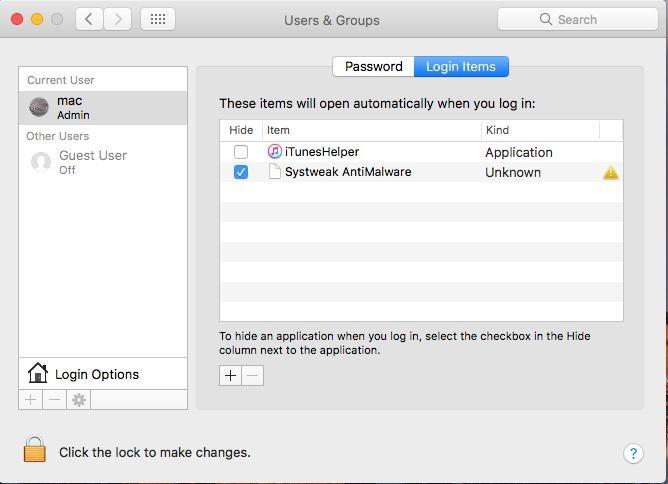
4. ขจัดสิ่งที่ไม่ต้องการออกจากเบื้องหลัง
หากมีหลายสิ่งหลายอย่างที่ทำงานอยู่เบื้องหลัง Mac ของคุณจะไม่สามารถทำงานง่ายๆ ได้
แก้ไข:
ในการแก้ไขปัญหา คุณต้องยุติกระบวนการจากตัวตรวจสอบกิจกรรม การตรวจสอบกิจกรรมจะแสดงให้คุณเห็นว่ากระบวนการใดที่กินทรัพยากรระบบ หากคุณปิดหรือออกจากแอพที่ใช้พลังงานในการประมวลผลจำนวนมาก สิ่งนี้อาจสร้างความแตกต่างได้
หมายเหตุ:อย่ายุติกระบวนการสำหรับแอปที่คุณไม่รู้จัก
5. ฮาร์ดแวร์เก่า
หากคอมพิวเตอร์ของคุณมีฮาร์ดแวร์เก่า ความเร็วของคอมพิวเตอร์จะช้าลง อย่างไรก็ตาม คุณสามารถแก้ไขได้เพื่อให้ใช้งานได้
แก้ไข:
ในการแก้ไขปัญหา คุณต้องอัพเกรดฮาร์ดแวร์ของ Mac ของคุณ คุณสามารถเปลี่ยนฮาร์ดไดรฟ์ ขั้นแรก คุณต้องตรวจสอบว่าคุณมี Mac รุ่นใด ใช้ RAM ได้เท่าใด คุณสามารถอัปเกรด ค้นหา Mac ที่เหมาะสมและติดตั้งบนคอมพิวเตอร์ของคุณ
อ่านเพิ่มเติม:-
วิธีการกู้คืนไฟล์ที่ถูกลบอย่างถาวรบน Macหากคุณเผลอลบรูปภาพ เอกสาร ผู้ติดต่อ ไฟล์เสียง และไฟล์วิดีโอของคุณโดยไม่ได้ตั้งใจ และต้องการกู้คืนเนื้อหาที่ถูกลบ...
6. จัดระเบียบคอมพิวเตอร์ของคุณ
หากคุณมีไอคอนไฟล์หลายสิบไอคอนบนเดสก์ท็อป อาจเป็นสาเหตุว่าทำไม Mac ของคุณทำงานช้า
แก้ไข:
หากคุณต้องการให้ Mac ของคุณทำงานเร็วขึ้น คุณต้องจัดระเบียบโฟลเดอร์และไฟล์ในคอมพิวเตอร์ของคุณ ลบไฟล์และโฟลเดอร์ที่ไม่ต้องการและย้ายไปที่ถังขยะเพื่อกู้คืนพื้นที่บนฮาร์ดไดรฟ์ คุณควรลบแอพที่ไม่ต้องการออกทั้งหมด เพราะการเก็บแอพเหล่านั้นไว้อาจทำให้คอมพิวเตอร์ของคุณช้าลง
7. เบราว์เซอร์ของคุณเต็มไปด้วยขยะ
หากคุณพบว่าเบราว์เซอร์ของคุณทำงานช้า แสดงว่าคุณอาจมีแคชหรือหลายแท็บเปิดอยู่หรือมีส่วนขยายที่ไม่ต้องการ
แก้ไข:
การปลอมแปลงส่วนขยายและส่วนเสริมอาจเป็นสิ่งที่ทำให้เบราว์เซอร์ของคุณช้าลง หากคุณได้ดาวน์โหลดส่วนขยายและเต็มไปด้วยป๊อปอัป ทอร์เรนต์ และโฆษณา แสดงว่าส่วนขยายนั้นคาว อย่างไรก็ตาม ไม่ใช่ว่าส่วนขยายทั้งหมดจะเป็นเช่นนี้ คุณสามารถติดตั้งส่วนเสริมได้ตามต้องการ แต่ทุกส่วนเสริมจะลดความเร็วของ Mac ลงเล็กน้อย นอกจากนี้ ส่วนขยายเหล่านี้ยังสามารถบันทึกข้อมูลสำคัญของคุณได้เช่นกัน
กำจัดส่วนขยายของ Chrome
กำจัดส่วนขยายของ Safari
ขอแนะนำให้เปิดแท็บน้อยลงในขณะที่ทำงานบนเบราว์เซอร์ ดังนั้น เบราว์เซอร์ของคุณจึงไม่ทำงานช้า
8. ไฟล์แคชที่ล้าสมัย
ไฟล์แคชมีหลายประเภท เช่น แคชผู้ใช้ ระบบ แคช แคชของแอป และอื่นๆ แคชผู้ใช้เกี่ยวข้องกับบัญชีผู้ใช้ ซึ่งคุณได้รับไฟล์ขยะ 70% คุณสามารถลบไฟล์ที่ไม่ต้องการเหล่านี้ได้ด้วยตนเอง
แก้ไข:
หมายเหตุ: คุณควรถอนการติดตั้งแอพจาก Macที่คุณไม่ได้ใช้ด้วย
คุณสามารถติดตั้ง TuneupMyMac และลบบันทึกและไฟล์แคชด้วยความช่วยเหลือของซอฟต์แวร์
9. ภาพเกินพิกัด
หากคุณเปิดใช้งานแอนิเมชั่นและกราฟิกบน Mac ของคุณ เพื่อปรับปรุงประสิทธิภาพของ Mac คุณอาจต้องกำจัดกราฟิกบางส่วน
แก้ไข:
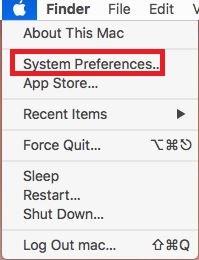
10. การตั้งค่า SMC ผิดเพี้ยน
SMC แบบสั้นสำหรับ System Management Controller มันใช้งานฟังก์ชั่นระดับต่ำทั้งหมดของ Mac ของคุณ เช่น พัดลม ระดับเสียงของระบบ พลังงาน และพารามิเตอร์อื่นๆ หากการตั้งค่า SMC เสียหาย Mac ของคุณอาจทำงานช้า
แก้ไข: รีเซ็ต SMC เพื่อคืนค่าการตั้งค่าจากโรงงาน
มีสองวิธี:
แบตเตอรี่ของ Mac ถอดออกได้:
แบตเตอรี่ของ Mac ไม่สามารถถอดออกได้
รีเซ็ต SMC บน iMac, Mac Mini และ Mac Pro
11. Overburden Spotlight
Spotlight ทำงานเป็นเครื่องมือค้นหา ก่อนที่จะค้นหาสิ่งใด มันจะออกแบบ "แผนที่" ของไฟล์ทั้งหมดบน Mac ของคุณ สำหรับ Mac เครื่องเก่าหรือมากกว่าหนึ่งไดรฟ์ การสร้างดัชนีไฟล์ขนาดใหญ่ใหม่อาจเป็นปัญหาได้
แก้ไข:
คุณสามารถแก้ไข Mac ที่ทำงานช้าได้โดยการจำกัดพื้นที่ค้นหาของ Spotlight
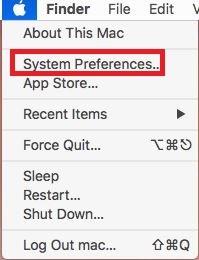
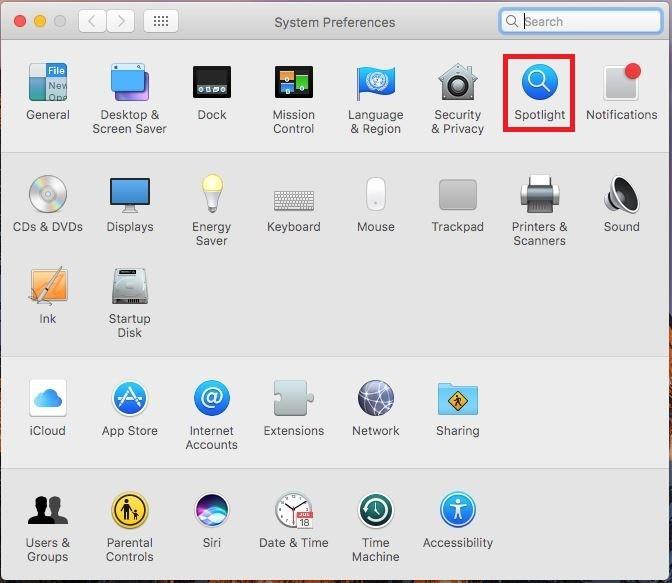
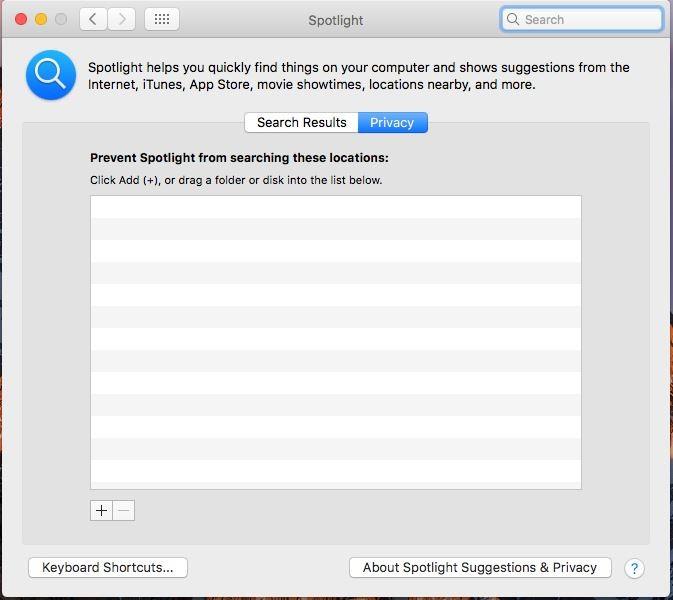
ด้วยวิธีนี้ คุณสามารถลดการใช้ทรัพยากรได้ Spotlight จะไม่ค้นหาโฟลเดอร์ที่ยกเว้น
12. ไฟล์ชั่วคราว
ทุกครั้งที่คุณเปิดแอพบน Mac จะทำให้ไฟล์แคชและไฟล์แคชจะถูกรวบรวมจนกว่าแอพจะทำงาน ด้วยวิธีนี้ ไฟล์ชั่วคราวจะสะสม
แก้ไข:
ในการกำจัดไฟล์แคชและไฟล์ชั่วคราว คุณต้องรีสตาร์ทคอมพิวเตอร์ การรีสตาร์ท Mac ของคุณจะเพิ่มพื้นที่ว่างใน RAM ของคอมพิวเตอร์
โดยปกติ หาก Mac ไม่มี RAM เครื่องจะแปลงพื้นที่บางส่วนในไดรฟ์ของคุณให้เป็นหน่วยความจำเสมือน อย่างไรก็ตาม วิธีนี้ใช้ไม่ได้ตลอดไป คอมพิวเตอร์ Mac ของคุณจึงทำงานช้าลง
หากคุณต้องการเพิ่มทรัพยากรระบบและ RAM ของคุณ ขอแนะนำให้รีบูตคอมพิวเตอร์ Mac เป็นระยะๆ มันจะลบไฟล์ชั่วคราวทั้งหมดที่สร้างโดยระบบปฏิบัติการและแอพที่คุณเรียกใช้
นอกจากนี้ มันจะปิดกระบวนการพื้นหลังของแอพที่คุณปิดไปแล้วเพื่อดึงพื้นที่บน RAM ของคุณ ซึ่งจะทำให้ Mac ทำงานได้เร็วขึ้น
อ่านเพิ่มเติม:-
วิธีกำจัดรายการเริ่มต้น Mac ที่น่ารำคาญกับรายการเข้าสู่ระบบป๊อปอัปที่ไม่ต้องการเหล่านั้น กำลังมองหาวิธีปิดการใช้งานหรือไม่? รายการเริ่มต้นของ Mac ลากเครื่องของคุณอย่างแน่นอน...
13. ไฟล์ขนาดใหญ่และเก่าจำนวนมาก
ไฟล์ขนาดใหญ่หรือไม่ต้องการของคุณส่วนใหญ่มีปลายทางสองแห่ง ถังขยะหรือโฟลเดอร์ดาวน์โหลดของคุณ สิ่งนี้ใช้พื้นที่บนคอมพิวเตอร์ของคุณ ทำให้ทำงานช้า
แก้ไข:
ด้วยการกำจัดขยะที่ไม่ต้องการและดาวน์โหลดเนื้อหาโฟลเดอร์ คุณสามารถกู้คืนพื้นที่จำนวนอันมีค่าได้ หากต้องการล้างถังขยะ ให้ค้นหาถังขยะบน Dock แล้วคลิกขวาแล้วเลือกตัวเลือก "ล้างถังขยะ" หากต้องการลบเนื้อหาที่ไม่ต้องการออกจาก Downloads ให้จัดเรียงไฟล์ตามขนาด แล้วลบไฟล์ที่ต้องการอีกต่อไป ไฟล์ที่สามารถลบได้:
บทสรุป:
นี่เป็นสองสามวิธีที่คุณสามารถเพิ่มความเร็วให้กับ Mac ของคุณได้ อย่างไรก็ตาม หากไม่ต้องการเลือกขั้นตอนการแก้ไขปัญหาด้วยตนเองและต้องการวิธีแก้ปัญหาอย่างง่ายในการแก้ไขปัญหาคอมพิวเตอร์ Mac ที่ช้า คุณก็สามารถรับ TuneupMyMac ได้ ด้วยความช่วยเหลือของซอฟต์แวร์นี้ คุณสามารถกำจัดเนื้อหาที่ไม่ต้องการบน Mac ของคุณ และปรับปรุงประสิทธิภาพของ Mac ของคุณ
เรียนรู้วิธีการติดตั้ง macOS บน PC Windows ด้วยคำแนะนำทีละขั้นตอนที่แสดงให้คุณเห็นว่าคุณจะติดตั้งระบบปฏิบัติการของ Apple บนอุปกรณ์ Microsoft ได้อย่างไร.
เรียนรู้วิธีดูซิปโค้ดในหน้าเว็บใน Apple Safari โดยใช้เครื่องมือ Safari Web Inspector ที่นี่.
คุณเห็นข้อผิดพลาด "scratch disks full" บน Mac ขณะทำงานบน Adobe Photoshop หรือ Adobe Premiere Pro หรือไม่? จากนั้นค้นหา 5 วิธีแก้ปัญหาที่มีประโยชน์ที่สุดที่จะช่วยคุณแก้ไขข้อผิดพลาดบนดิสก์บน Mac
คุณกำลังเผชิญกับปัญหาปุ่มลูกศรไม่ทำงานใน Excel หรือไม่? อ่านบทความนี้ทันทีและค้นหาวิธีที่คุณสามารถแก้ไขได้ภายในเวลาไม่ถึง 5 นาที!
วิธีแก้ไขการกะพริบของหน้าจอ ปัญหาหน้าจอบกพร่องที่ผู้ใช้ MacBook, iMac และ Mac ต้องเผชิญ ต่อไปนี้เป็นวิธีแก้ไขเพื่อให้ Mac ทำงานได้และแก้ไขปัญหาการกะพริบ
ในบทความนี้เราจะพูดถึงกระบวนการ WindowServer คืออะไร, เหตุใดจึงใช้ทรัพยากร CPU มากบน Mac และวิธีแก้ไขการใช้งาน CPU WindowServer สูงบน Mac
เรียนรู้วิธีเปิด AirDrop บน Mac เพื่อแชร์ไฟล์ได้อย่างรวดเร็วและง่ายดาย รวมถึงเคล็ดลับและวิธีแก้ไขปัญหาที่อาจเกิดขึ้น
ค้นพบว่าไฟล์ .DS_store บน Mac คืออะไร และเหตุใดคุณจึงควรลบมันออก พร้อมวิธีลบไฟล์อย่างง่ายและการทำความสะอาด Mac ให้อยู่ในสภาพดีที่สุด
เรียนรู้วิธีใช้ Terminal ใน macOS ให้เป็นมืออาชีพ พร้อมคำสั่งพื้นฐานเพื่อควบคุมระบบและจัดการไฟล์อย่างมีประสิทธิภาพ
เรียนรู้วิธีแก้ไขปัญหาที่เกิดจากการไม่อนุญาตให้แก้ไขบัญชีในไฟล์ MS Office บน Mac อย่างมีประสิทธิภาพ ไม่ต้องหงุดหงิดอีกต่อไป!







